
私はRAW現像ソフトとして定番のAdobeの「Lightroom&Photoshop」の組み合わせが利用可能な「フォトプラン」と呼ばれるコースを利用していますが、そろそろ契約の終了時期が迫ってくるので、もっと安価に使える何か別のソフトが使えないか色々と調査中。
Lightroomは写真管理ソフトも兼ねているため非常に使いやすいですし、私の場合は様々なメーカーのカメラを愛用していますから、どのメーカーのカメラで撮影したRAWファイルも読み込めて、同様に現像可能なLightroomは、このソフトだけを覚えてしまえば良いため、本当に重宝しています。
とは言え、私のようなライトユーザーにとって「サブスクリプション」と呼ばれる月額課金制で毎月税込1,029円支払わなければいけない(年払いだと若干安くなる)Adobeのソフトはお金が勿体無いのも確か。
Photoshopの方はほとんど利用していないし、Lightroomに関しても普段は撮影してきたら写真データを外付けHDDにぶっこんで終わりですから。
というわけで、とりあえずメインで愛用しているソニー製のカメラ「α7R III」で無料で使えるソニー純正のRAW現像ソフトを試してみることにしてみました。
目次
ソニー純正RAW現像ソフト「Edit」とは?
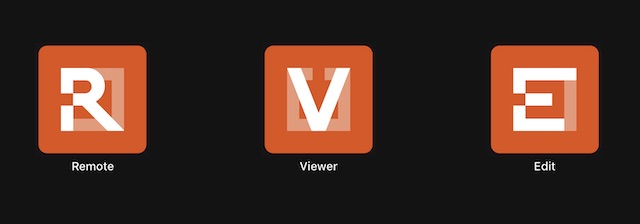
以前は「Image Data Converter」と呼ばれていたソフトがソニー純正のRAW現像ソフトだったようですが、今現在はこの「Imaging Edge」と呼ばれるソフトの中の「Edit」と呼ばれるソフトがソニーの純正RAW現像ソフトになります。
| Remote | ライブビューを利用した精緻なリモートコントロールと高速画像転送を行えるアプリ |
| Viewer | 画像の閲覧や撮影時に付与したレーティングの編集、Editで行った編集を一括適用することができるアプリ |
| Edit | カメラと連携した高品位な画質調整がおこなえるRAW現像アプリ |
「何でわざわざ分割してんねん!」と怒りたくなる人もいるかも知れませんが、「Viewer」と「Edit」は連携されていて「Viewer」で閲覧した写真を「Edit」で開けるようにはなっています。
「Remote」に関してはいわゆるテザー撮影用のソフトだから一般的には必要がなく使わない人も少なくないでしょうし、各ソフトを統合して重くなるよりは分割していた方がマシなのかも。
ちなみに「Remote」は、α7RIVからはWi-Fiにも対応しているとのことなので、いちいちUSBケーブルでカメラとPCを有線接続することなく、Wi-Fiで飛ばしてテザー撮影が出来てしまうようです。
Imaging Edge「Edit」の使い方
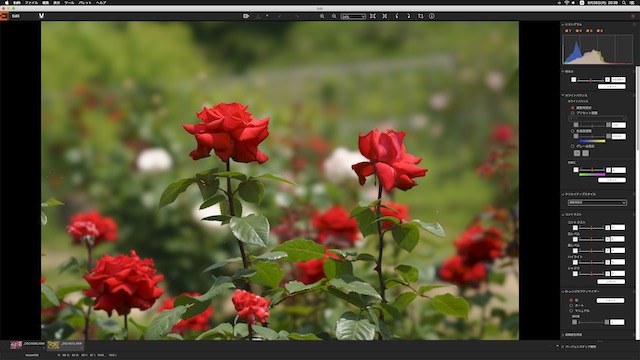
使い方自体はソニーの公式サイトに詳細な説明が掲載されているので割愛しますが、基本的にLightroomを使っている人なら特に調整項目なんかはほとんど一緒ですから迷うことなく使えます。
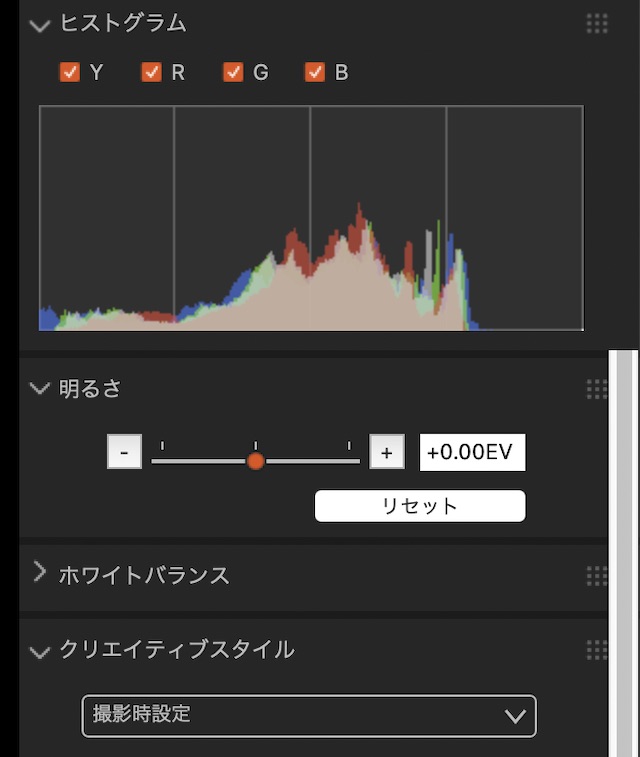
Lightroom同様にソフトの右側にパラメータを調整する様々なツール類が配置されている形。
速度的な話に関しても、私のMacは「iMac 5K Late 2014」と名前の通り2014年モデルの古いiMacなのですが、ファイルサイズが大きい高画素機のα7RIIIのRAWデータでもパラメータをいじれば瞬時に適用されて写真が変更されるからイライラすることはありませんでした。
ただし、何かパラメータをいじる度に最下部に青いシークバーが表示されますので、実際に変更が適用されるのはこのバーが消えてからってことになるみたい。
Imaging Edge「Edit」が使い物にならなかった理由
「ごみ取り機能」が無い
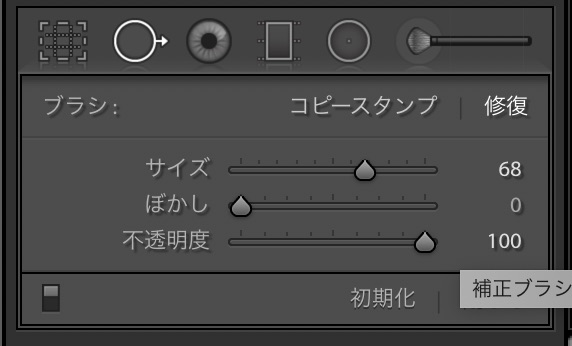
このソフトまずはLightroomでいうところの「スポット修正」にあたる「ごみ取り機能」がありません。
そもそもソニーのミラーレスカメラはセンサーダストが付着しやすいってのに「ごみ取り機能」が無いのは致命的。


ゴミに限らず不要な部分(ドラちゃんの目はもちろん不要じゃありませんが、分かりやすい一例として)を消したりごまかしたりが可能なこの機能が無いと、例えば猫の目ヤニを綺麗に消して修正したりも出来ませんから、猫の写真をメインで撮ってる私にとっては、正直この段階でこのソフト1本のみで現像を済ませるのは無理でした。
自動補正機能が無い
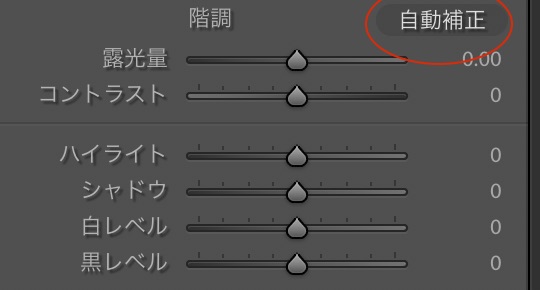
押せば一発で見栄えの良い写真に修正してくれるAdobeご自慢の自動補正機能。
なんか「Adobe先生」とかAdobeの人が呼んでいましたけど、確かに先生と呼びたくなるくらい一発で綺麗な写真に仕上げてくれるオート機能で、シャドウを持ち上げ過ぎるのは鼻につくものの、このボタンを押してから個々で好きな色にパラメータを調整すれば良いわけで、非常に重宝する機能なのですが、これに該当する項目が残念ながらありませんでした。
そうじゃなくても「ソニーのカメラは色が悪い」とか散々言われているわけで、ここは頑張って「一発でキレイな色味に補正」してくれる自動補正機能をつけてくれれば良かったなと。
ソニーのカメラの色味は評判悪くても、ソニーの純正ソフトを使えば「肌色なんかオート一発で綺麗に仕上がります」みたいな。
ちなみに色味に関しては、Lightroomで言うところの「プリセット」の類も一切ありません。
補正ブラシが無い

こちらもLightroomには標準で用意されている写真を部分的に補正することができるツールで、例えばこの写真のように猫の目の部分だけを選択して目の色を明るく調整したりと非常に良く使いますので、これが無いのも個人的には致命的でした。
HSL/カラーが無い

写真内の特定色のみ効果を加えることが可能で、例えば植物の葉っぱの緑色だったり、青空の青色のみの彩度、輝度をいじれる機能で、個人的には良く使うのでこれが無いと使い物になりません。
「Edit」は未完成ソフト
このソフト2019年8月7日に新しいバージョンの2.0.00がリリースされたばかりでしたから、もう少し使えるようになったのかと今回使ってみましたけど、相変わらずこれでは使い物になりません。
α7R IIIはピクセルシフト撮影が可能な機種で、この機能で撮影した数枚の写真を合成するのにこの「Imaging Edge」を使う必要があるから、一応前々から私のMacには入ってはいましたが、そもそもピクセルシフト自体ほぼ使わなかったからこのソフト全く使っていなかった・・・。
本当に基本的で必要最小限のRAW現像機能しか備わっていないため、普段Lightroomを愛用している方がこれに変更してこのソフトのみで運用していくのはほとんど人がまず無理かなとは。
そもそも「ごみ取り機能」が無いのは致命的ですし、せめてこれらのスポット系のツールが備わらない限りはメインで使っていくのは個人的には無理です。
まぁ、まだまだ未完成のソフトだってことはソニーも自覚しているでしょうから、今後のアップデートには期待はするつもりですけど。
っていうか、昨今のカメラ自体の性能・機能共に本当に各社素晴らしく上がっていて、ぶっちゃけどのメーカーのカメラを買っても満足できるのに、純正ソフトのクオリティは酷かったり、いまいちだったりする(全メーカー使ったわけじゃないが)のが現状なのよねー。
今後はカメラやレンズに加えてソフト開発の方も力を入れると消費者がそのメーカーを選ぶ一つの要因にもなるのではなかろうか?
実際「BMPCC4K」だって有償版の「DaVinci Resolve Studio」が無料で付属するってことで動画をガッツリやってる人達には非常に喜ばれているわけで。
ちなみにソニーの場合は無料で使えるRAW現像ソフト「Capture One Express (for Sony)」ってソフトがありますので、これを使うという手もあったりします。
このソフトはソニーと富士フイルムが無料版を使えるため、一度使い方を覚えてしまえばソニーのカメラからフジのカメラに買い替えたり、フジのカメラを追加した際にも操作に困らないので、一度使ってみると良いのかも知れませんね。
って私も一度も使ったことがないから今度使ってみようっと。
2021年も「Imaging Edge Desktop」はゴミだった
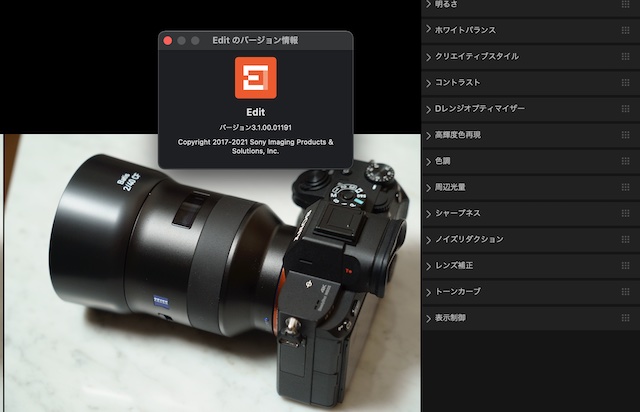
この記事書いた2019年から2年後の2021年になり、バージョンも3.1まで上がったので、さすがに多少はマシになったのかと再度インストールして使ってみたものの、全然変わっていなくて苦笑いしてしまいました。
相変わらず自動補正もなければ部分補正するためのブラシツールすらありません。
更新自体はされているからほったらかしってことではないんだろうけど、何だかなぁー。
Imaging Edge Desktopのアンインストール方法
Windows10の場合
- デスクトップより[スタート]ボタンを右クリックし、[アプリと機能]をクリックします。[スタート]ボタンを右クリックしても、[アプリと機能]のメニューがない場合は、[コントロールパネル]をクリックします。
- 「アプリと機能」またはコントロールパネルの「プログラムのアンインストール」画面より、Imaging Edge (Remote/Viewer/Edit)をクリックし、[アンインストール]をクリックします。
Macの場合
- Finder の「アプリケーション」のフォルダーより、Imaging Edge (Remote/Viewer/Edit)を右クリックし、「ゴミ箱に入れる」をクリックします。または、ゴミ箱にドラッグ&ドロップします。
アンインストール方法は公式サイトに記載されている通り。
私は2021年になっても写真の管理、現像ソフトは相変わらずLightroomを使っています。

相変わらずLuminarは自分としてはLightroomの代替品にはならないし。
Viewerは外部ストレージの写真が開けない?
α7RⅢのピクセルシフトマルチ撮影で撮影した写真を現像する(合成して1枚の写真にする)ためにはViewer、Editの両アプリを使う必要があるとのことなので、再度インストールして使ってみているのですが、

このViewerって外部ストレージ内のデータが読み込めない仕様なんですかね?
私は「Extreme SSD」という名称の外付けSSD内に複数のフォルダ(各メーカーのカメラごと)を作成して写真を管理しているのですが、上の写真通りで「Extreme SSD」内のフォルダすら開くことが出来ないため、写真を閲覧できません。
さすがに嘘でしょ?と思うので、オンラインマニュアルは読んだのですが、この件に関しての言及がなく分かりませんでした。
っていうか、ピクセルシフト撮影した4枚の写真を合成するのに何故Viewerなの?って疑問も。
Viewerはその名の通りViewerなんだから、現像ソフトのEditのほうに割り振ったほうが良い気がするのですが・・・。









